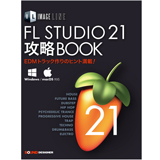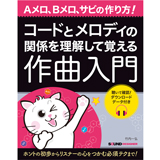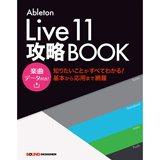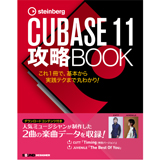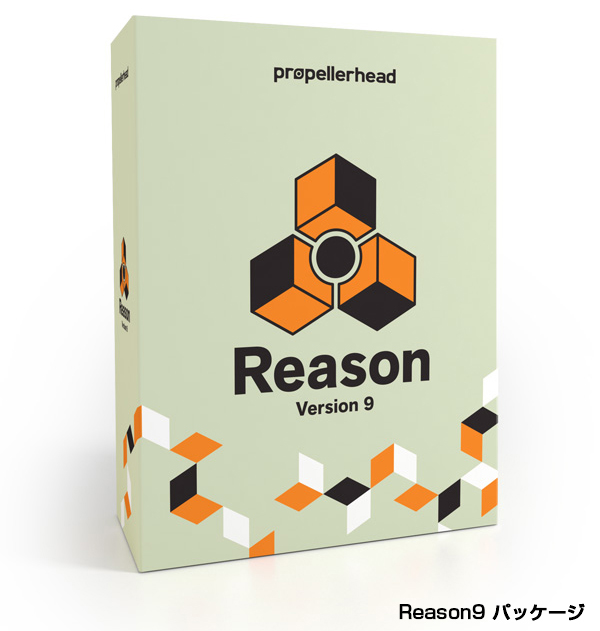サードパーティ製VST音源/エフェクトがReasonで使えるように!
【動画付き】Propellerheads Reason9.5レビュー(VSTプラグインに対応)
【動画付き】Propellerheads Reason9.5レビュー(VSTプラグインに対応)
2017/06/30
「Reason」は、一般的なDAWとは一味違うハードウェアの機材を使った音楽制作に近い直感的な操作感覚を持った音楽制作ソフトです。統合環境として音源やエフェクト、シーケンサーやミキサーなど必要な機材が最初から揃っているのが特徴ですが、最新の「Reason9.5」ではVSTプラグインに対応したことで数多のソフトウェア音源やプラグインエフェクトをReasonのラックにマウントして活用できるようになりました。
文:平沢 栄司
Reason専用の音源/エフェクト同じようにVSTプラグインが利用できる
VSTプラグインの使い方は、これまでReasonに用意されていた音源やエフェクトと一緒です。ブラウザからラックにドラッグ&ドロップするだけで準備完了。内蔵シーケンサーでVSTインストゥルメント(音源)を演奏したり、ミキサーのインサートやセンド/リターンでVSTプラグインエフェクトが利用できます。
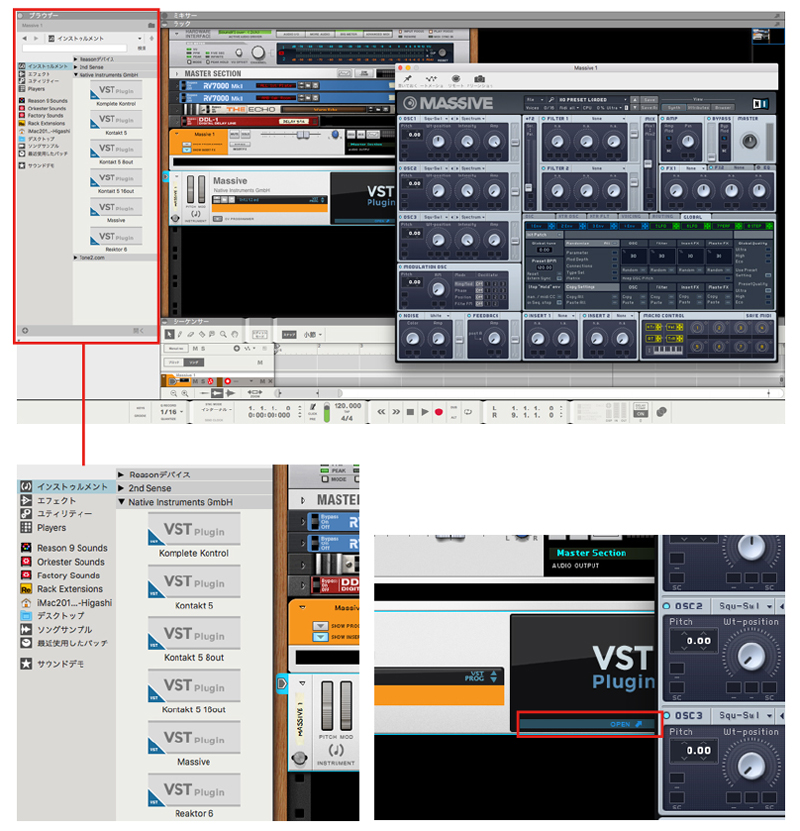
サードパーティ製のVST音源は、ブラウザーのインストゥルメントから呼び出すことができます。任意の音源をラックにドラッグ&ドロップして、VST Pluginの「OPEN」をクリックすると画面を表示することが可能です(上はNative Instruments「MASSIVE」を表示したところ)。
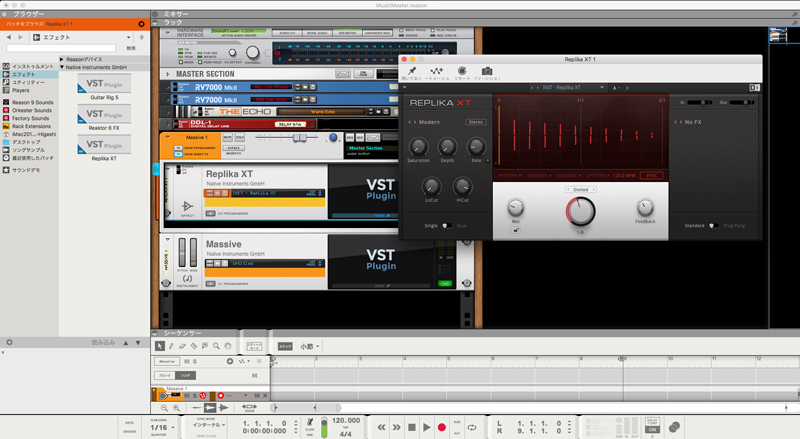
VSTプラグインエフェクトも同様に、ブラウザーのエフェクトから呼び出すことができます(上は同じくNative Instruments「REPLIKA XT」を表示させたところ)。なお、VSTプラグインは他のReason専用エフェクトのように、音源に直接接続したりミキサー画面からも利用可能です。
そもそもReasonってどんなソフトなの?
続いては、もっとReasonを知ってもらうために、Reasonの特徴と内蔵音源やエフェクト、シーケンサー、レコーディング&編集機能、そして、ミキサーについて解説しましょう。
- ◉ Reasonラックに音源やエフェクトをマウントすることから始まる!
Reasonでは、ラックに音源など必要なものをマウントするところから作業が始まります。とはいっても、画面左のブラウザから使いたいモジュールをラックにドラッグ&ドロップするだけでマウントと結線が完了し、下段のシーケンサー画面には演奏用のトラックが準備されるので、DAWと同じようなノリで使えるようになっています。
ラックには常に音源やエフェクトが表示されていて画面上のツマミを直接操作できたり、更に、TABキーでラックの背面を表示すればケーブルをマウスで操作して音源やエフェクトの入出力を自由に結線することも可能。シーケンサーやレコーダーの延長線上にあるDAWよりも、ハードウェアの機材を使った環境に近い操作感覚ですね。
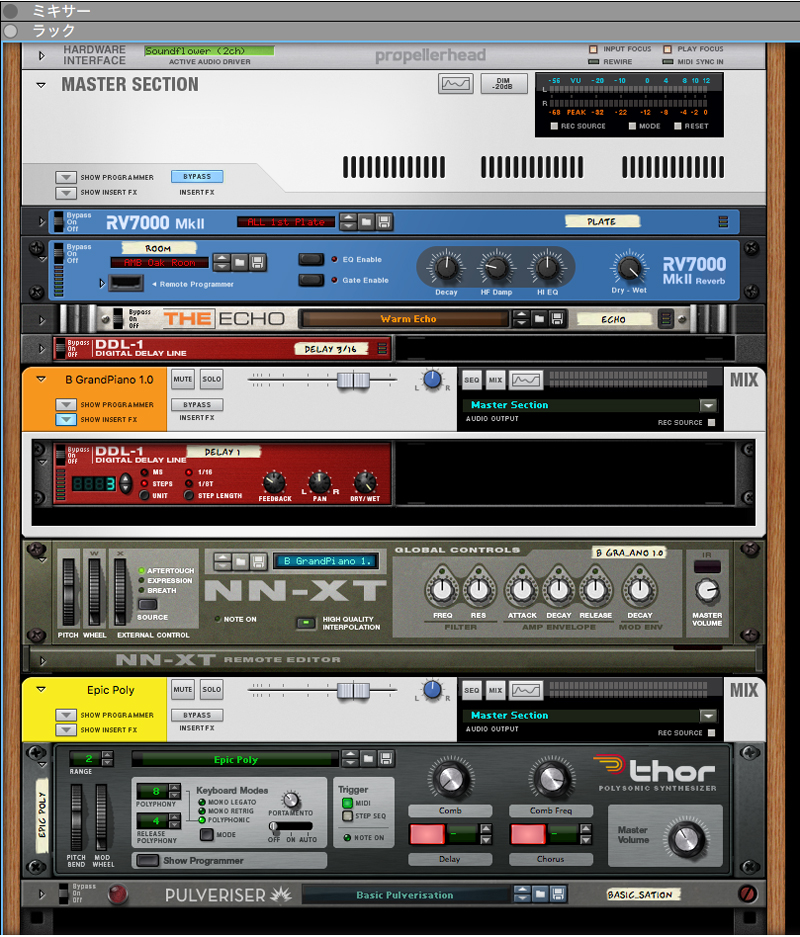
ブラウザからドラッグ&ドロップするとReasonラックにモジュールがマウントされる。操作の必要がないモジュールは折りたたんで小さく表示できるなど使い勝手も上々だ

Reason最大の特徴は、このラックの背面にある。音源やエフェクトがどのように接続されているか一目瞭然で、マウスでケーブルを抜き差しすれば結線を変更したり、最初から自分なりに接続していくことも可能だ
- ◉ 標準装備の音源だけでも十分な音楽制作が可能
付属のソフトシンセは、ドラム音源が2種、アナログ/デジタル/PCMの音源を再現したシンセが4種、サンプラーはループ波形のプレイヤーも含めて3種が用意されています。例えば、ドラムマシンのようにパターンが組める「Redrum」、リズムやフレーズのループを自在に操る「Dr.Octo」、音作りがしやすいアナログシンセ「SubTractor」あたりは古くからのReasonユーザーにはお馴染みですね。また、Reason9からは、外部MIDI音源を演奏するためのモジュールも用意。また、別売りでReasonラック専用の音源モジュールなども販売されています。先のVSTインストゥルメンツと合わせて、あらゆるサウンドを駆使した打ち込みが楽しめるのです。
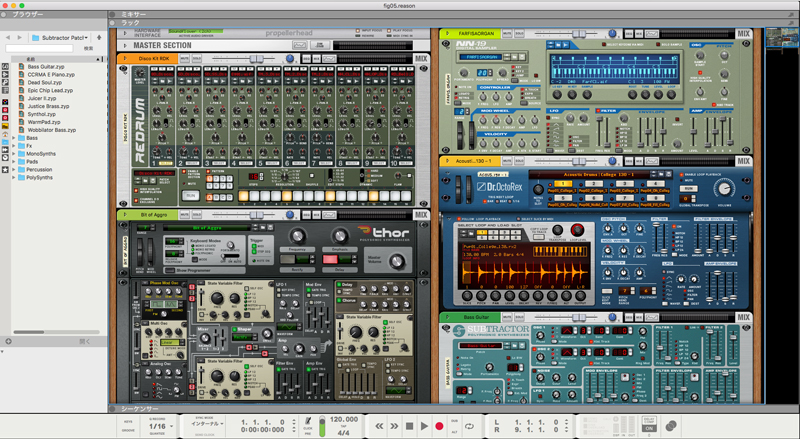
ラックにはハードウェアの音源モジュールのようなデザインの音源モジュールが並び、ツマミやボタンで直感的な操作が可能だ。音色選びにはブラウザが利用可能で、ジャンル分けされたフォルダから音色を選び音源にD&Dすれば読み込まれる
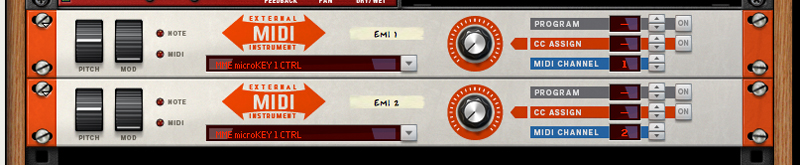
MIDIインターフェイスを経由して外部MIDI音源を内蔵シーケンサーで演奏できるモジュールも用意。Audioインターフェイス経由でそのサウンドをReasonのオーディオトラックに入力すればミキサー画面で内蔵音源の演奏とミックスできる
- ◉ シンプルで使い勝手がいい内蔵シーケンサー
画面下部には、シーケンサーが用意されています。音源をマウントすれば自動的に演奏用のトラックが作成されるので、そのトラックを選び、エディットモードに切り替えてピアノロール画面にノートを打ち込めばOKと簡単です。エディット画面では、演奏情報に加えて音源やエフェクト、ミキサーのパラメーターのオートメーションも入力でき、トラック上ではクリップやブロック単位の編集が可能です。
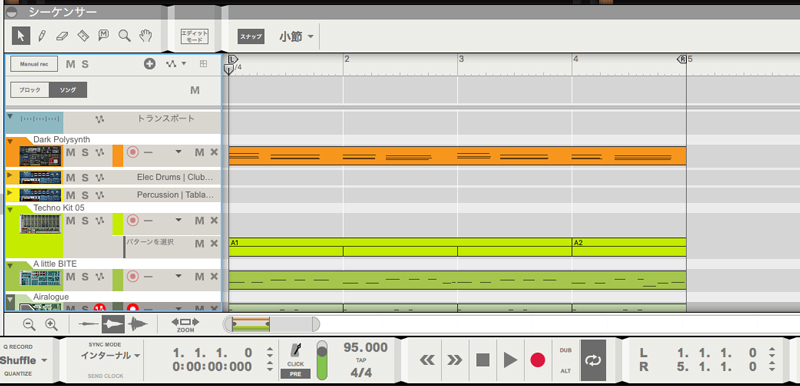
DAWソフトと同様に各音源に対応したインストゥルメント・トラックが並び、クリップ単位でデータを打ち込んだり編集を行なうことができる
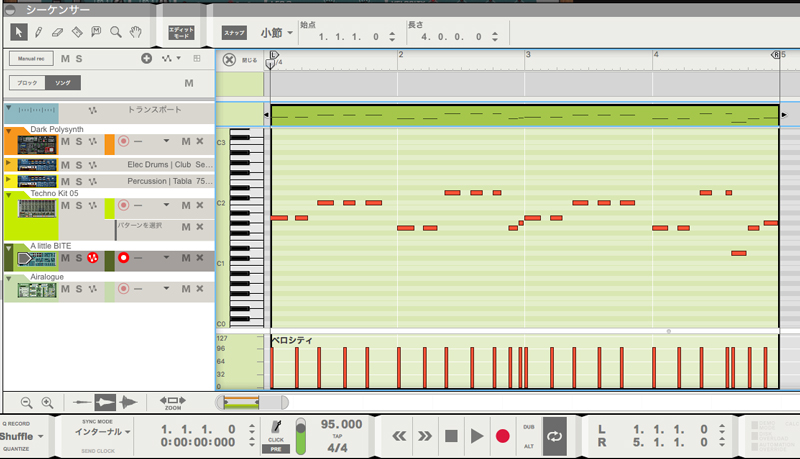
エディットモードに切り替えると、表示がピアノロールに切り替わる。ノートやコントローラなど音源の演奏情報、各種パラメーターのオートメーションを入力する
- ◉ オーディオトラックを追加すればギターやボーカルも録音できる
また、シーケンサー画面にオーディオトラックを作成すれば、ギターやボーカルなどのサウンドをレコーディングしたり、ソフト音源のサウンドをオーディオ化したり、オーディオ素材などを貼って曲作りに活用することができます。もちろん、打ち込みデータと同様にトラック上で切り貼り編集することもでき、更には、今では必要不可欠となっているボーカルのピッチ補正など高度なオーディオ編集機能も備えています。
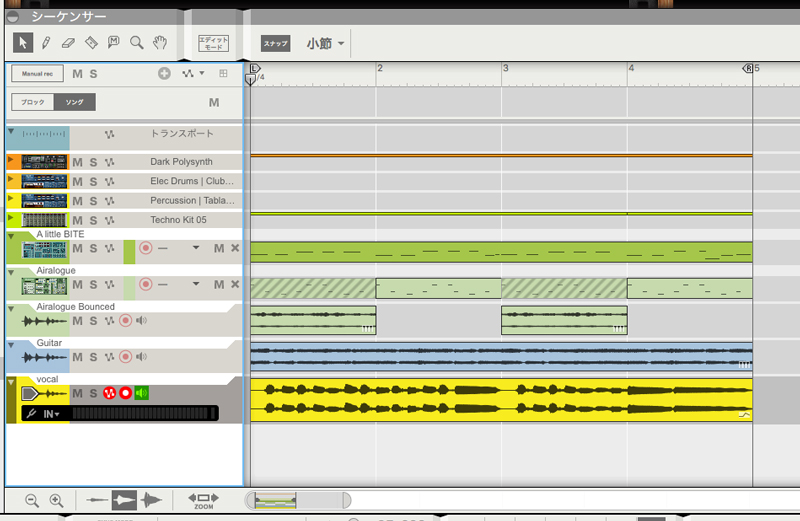
打ち込みソフトのイメージがあるReasonだが、DAWのようにオーディオトラックを利用した生音のレコーディングも可能だ。打ち込んだトラックにギターやボーカルを加えて曲を作ることができる
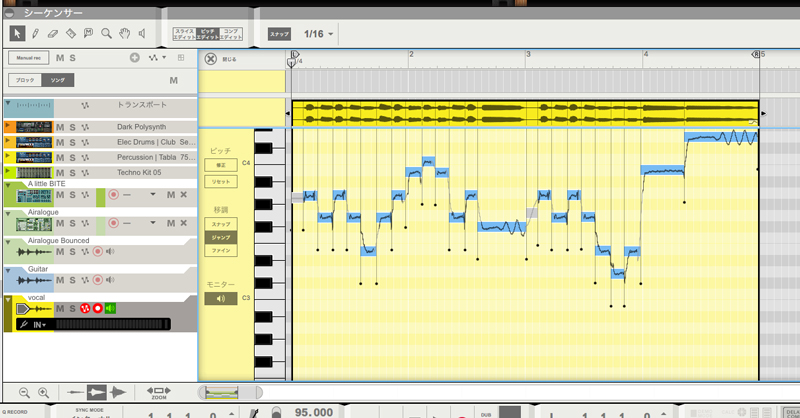
ボーカルを録音したトラックには「Pitch Edit」を利用してみよう。ピッチやタイミングを補正して、ワンランク上のボーカルに仕上げることが可能だ
- ◉ スタジオの大型コンソールを再現したミキサー画面でミックスダウン
各音源の出力やオーディオ・トラックの出力は、画面上部に開くミキサー画面に立ち上がっています。このミキサーは、レコスタ御用達の「SSL 9000k」を再現したもので、フェーダーやパンによるミックスに加えて、トラック毎に用意されるEQやダイナミクス系エフェクト、更には、SSLのサウンドを特徴づけるマスターバスコンプレッサーを駆使して高品質なサウンドに仕上げることができます。もちろん、インサート・エフェクトやセンド/リターンで、新たに対応したVSTプラグイン・エフェクトを使用することも可能です。
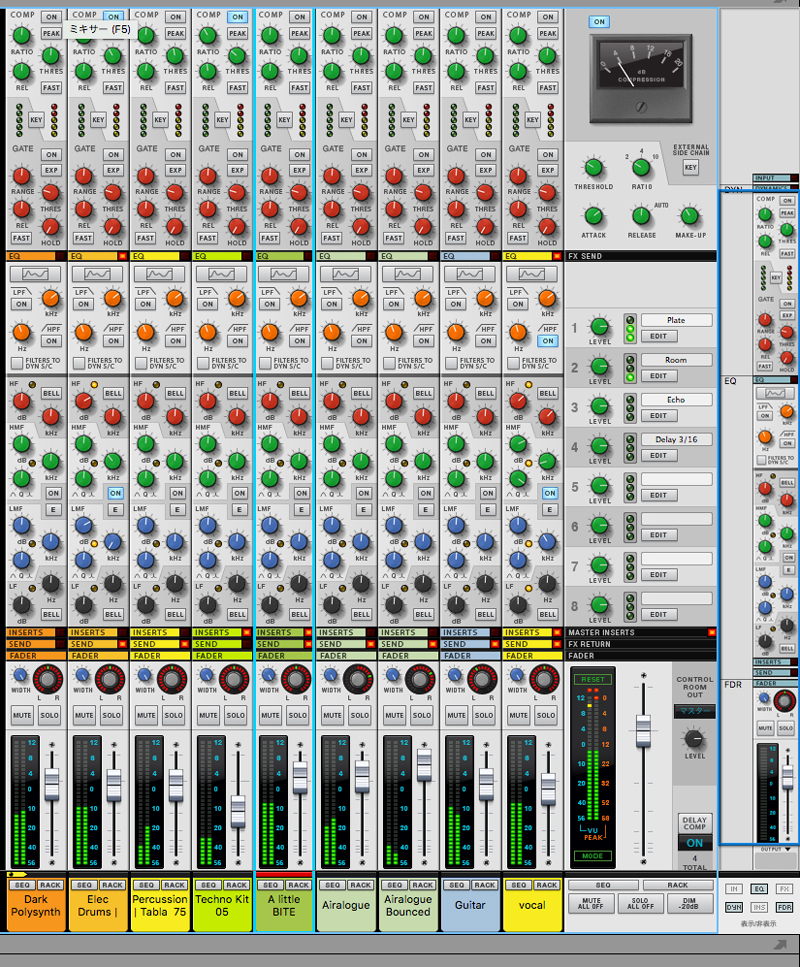
SSLのコンソールを模したミキサー画面を用意。各チャンネルは、ホンモノのように縦に長いストリップなので、ミックス時はラックやシーケンサーを閉じておくといい。また、縦にスクロールしなくても見たいところをパッと表示できる機能もある
- ◉ 定番エフェクトは当然、アンプシミュレーターやボコーダーも用意
エフェクターには、ディレイ/リバーブ、コーラス、EQ、コンプ/リミッターなど定番はもちろん、今や必須のギター/ベース・アンプ・シミュレーターに加えて、ピッチシフターやボコーダーなどの個性派も用意されています。ミキサー画面からセンド・エフェクトとして利用するほかにも、ラックにマウントして音源の出力に直接インサートして音作りに活用することもできます。

ギタリストにも扱いやすそうなシンプルな定番エフェクトから、本格派ラックマウント・タイプのエフェクト、アンプシミュやボコーダーなど、内蔵エフェクトの種類も豊富で音作りの幅が広がる
- ◉ 他にも曲作りをサポートするモジュールも搭載
その他、音源やエフェクトとは別に、演奏や曲作りをサポートするアルぺジエーターなどのモジュールや、複数の音源を組み合わせて重厚なサウンドメイクをサポートするモジュール(Combinator)も用意されています。
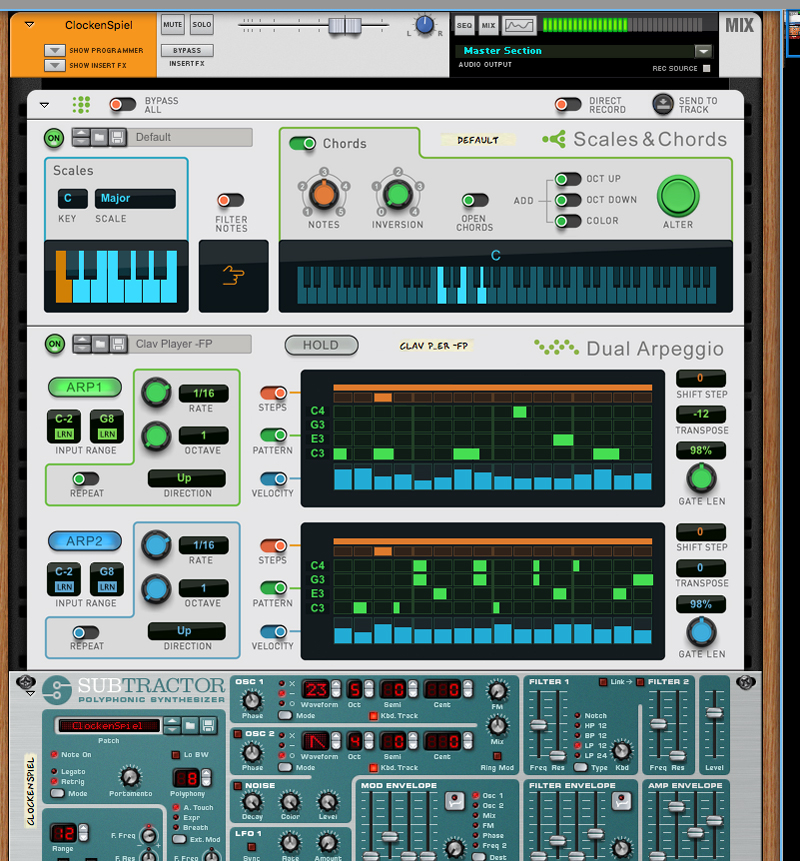
ルートを指定するだけで曲の調に合わせたコードを演奏してくれる「スケール&コード」や動きのあるシーケンスパターンを演奏してくれる「デュアル・アルペジエター」は動画で使用しているので、そのパフォーマンスを確認して欲しい
関連する記事
2022/08/25
2019/08/27
2019/04/26
ニュース
2023/12/25
2023/12/20
2023/12/18
インタビュー
2023/03/23
2022/09/15
2022/05/26
2022/01/26
特集/レビュー
2023/04/03
レクチャー
2022/11/15
2022/11/01